مەزمۇن جەدۋىلى
Excel دىكى بوشلۇقنى تېپىش ۋە ئالماشتۇرۇشنىڭ بىر قانچە خىل ئۇسۇلى بار. بۇ ماقالىدە ۋەزىپىنى قەدەممۇ-قەدەم ئورۇنداشتىكى ئەڭ ئۈنۈملۈك ۋە قولايلىق 5 خىل ئۇسۇلنى كۆرسىتىپ ئۆتىمىز.
خىزمەت دەپتىرىنى چۈشۈرۈش
Space.xlsm نى تېپىش ۋە ئالماشتۇرۇش.Excel دىكى بوشلۇقنى تېپىش ۋە ئالماشتۇرۇشنىڭ 5 ئۇسۇلى
تۆۋەندىكى خىزمەتچىلەر تىزىملىكى جەدۋەلدە كىملىك نومۇرى ، ئىسىم ۋە خىزمەتچىلەرنىڭ مائاشى . بۇ يەردە ، ئىسىم ۋە مائاشتا بوشلۇق بارلىقىنى كۆرەلەيمىز. بىز ئوخشىمىغان ئۇسۇللار ئارقىلىق Excel دىكى بوشلۇقنى تېپىشىمىز ۋە ئالماشتۇرۇشىمىز كېرەك. بۇ يەردە بىز Excel 365 نى ئىشلىتىمىز. سىز ئىشلەتكىلى بولىدىغان Excel نەشرىنى ئىشلىتەلەيسىز.
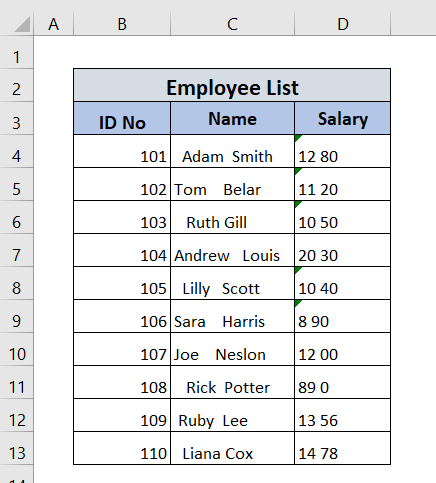
ئۇسۇل -1: TRIM ئىقتىدارىنى ئىشلىتىپ بوشلۇقنى تېپىش ۋە ئالماشتۇرۇش
، بىز ئىسىم ئىستونىدىكى زۆرۈر بولمىغان بوشلۇقلارنى چىقىرىۋەتمەكچىمىز ، بىز پەقەت ئىسىم بىلەن فامىلىسى ئارىسىدىكى بوشلۇقنىلا خالايمىز. بۇ ئەھۋالدا TRIM ئىقتىدارى ئەڭ ئۈنۈملۈك بولىدۇ.
➤ ئالدى بىلەن ، بىز تۆۋەندىكى فورمۇلانى F4 كاتەكچىگە يازىمىز.
=TRIM(C4) ➤ ئاندىن ، ENTER نى بېسىڭ.
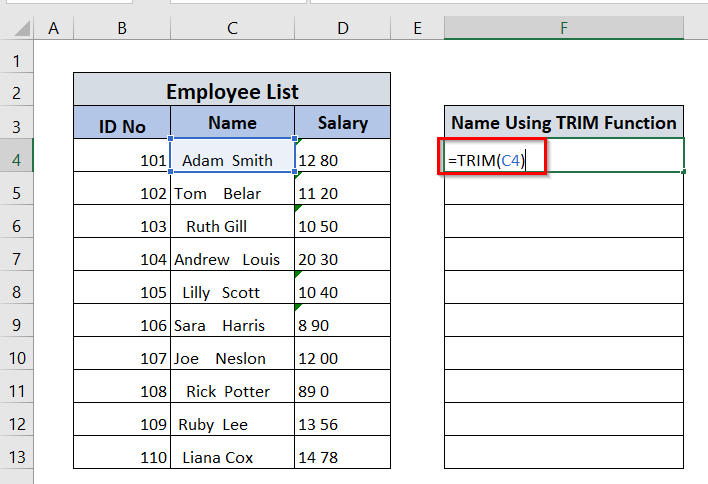
ھازىر ، بىز كاتەكچىدە كۆرەلەيمىز F4 پەقەت ئىسىم بىلەن فامىلىسى ئوتتۇرىسىدا بوشلۇق بار. 3>
ئاخىرىدا ، بىز ئىستوندا TRIM فۇنكسىيەسىنى ئىشلىتىپ ئىسىمنى كۆرەلەيمىز ، ئىسىملاردا زۆرۈر بولمىغان بوشلۇق يوق.
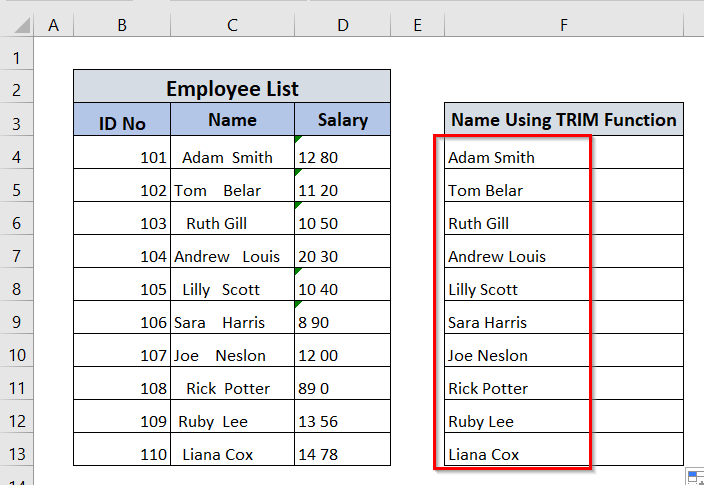
ئۇسۇل -2: SUBSTITUTE فۇنكسىيەسىنى ئىشلىتىش
بۇ يەردە ، بوشلۇقلارنى ئۆچۈرمەكچى مائاش ئىستونىدىكى سانلار ئارىسىدا. بۇ ئەھۋالدا SUBSTITUTE فۇنكسىيەسى پايدىلىق بولىدۇ. 3> =SUBSTITUTE(D4," ","")
بۇ يەردە ، بىز D4 كاتەكچىدىكى بوشلۇقلارنى قۇرۇق قىممەتكە ئالماشتۇردۇق.
➤ ئاندىن ، بىز ENTER نى بېسىشىڭىز كېرەك.
now بىز ھازىر فورمۇلانى تولدۇرۇش بىر تەرەپ قىلىش قورالى بىلەن سۆرەيمىز. SUBSTITUTE فۇنكسىيەسى ئىستون ، مائاش سانى ئارىسىدا بوشلۇق يوق. )
ئۇسۇل -3: ئىزدەش ۋە ئالماشتۇرۇش ئۇسۇلىنى ئىشلىتىپ بوشلۇقنى تېپىش ۋە ئالماشتۇرۇش
بۇ ئۇسۇلدا ، تېپىش ۋە ئالماشتۇرۇش تاللاشنى ئىشلىتىپ ، بىز تاپماقچى مائاش ئىستونىدىكى بوشلۇق ، بىز بۇ بوشلۇقلارنى ئالماشتۇرماقچىمىز.
➤ ئالدى بىلەن ، بىز مائاش ئىستونىنىڭ بارلىق سانلىق مەلۇمات جەدۋىلىنى تاللىشىمىز كېرەك.
that ئۇنىڭدىن كېيىن ، بىز t غا بارىمىز o لېنتادىكى باش بەت بەتكۈچى ، بىز تەھرىرلەش تاللانمىسىنى تاللىشىمىز كېرەك.
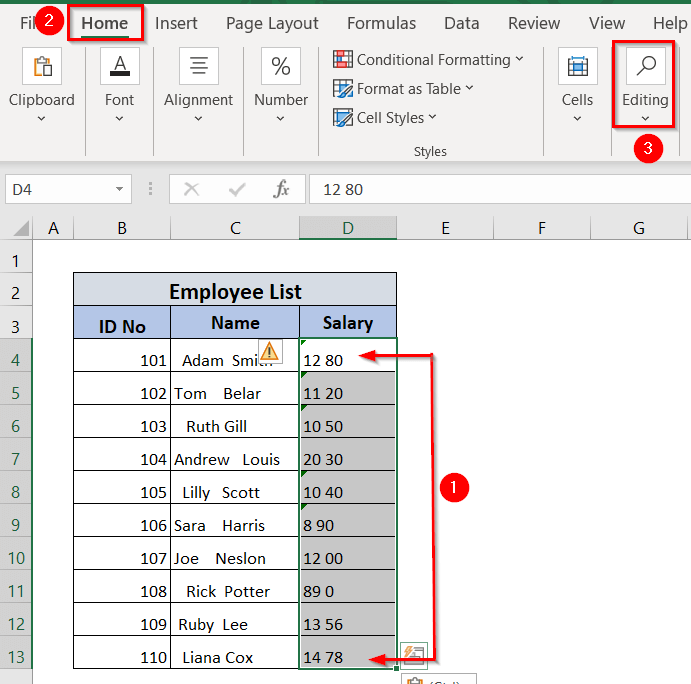
that بۇنىڭدىن كېيىن ، بىز قىلىمىز تېپىش ۋە تاللاش تاللاشنى تاللاڭ.
➤ ئاندىن ، ئالماشتۇرۇش تاللاشنى تاللاڭ.
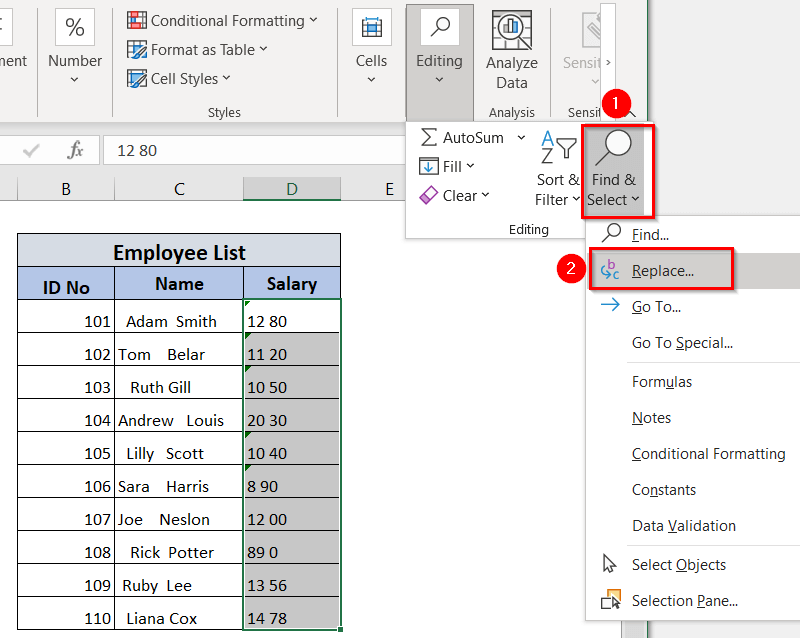
ئۇنىڭدىن كېيىن تېپىش ۋە ئالماشتۇرۇش كۆزنىكى كۆرۈنىدۇ.
➤ ھازىر ، بىزنىڭ مائاش ئىستون نومۇرىمىز ئوتتۇرىسىدا بوشلۇق بولغاچقا ، بىز قىلىمىز نى تېپىش رامكىسىغا بوشلۇق بېرىڭ. ، ھەمدە ھەممىنى ئالماشتۇرۇش نى چېكىمىز.
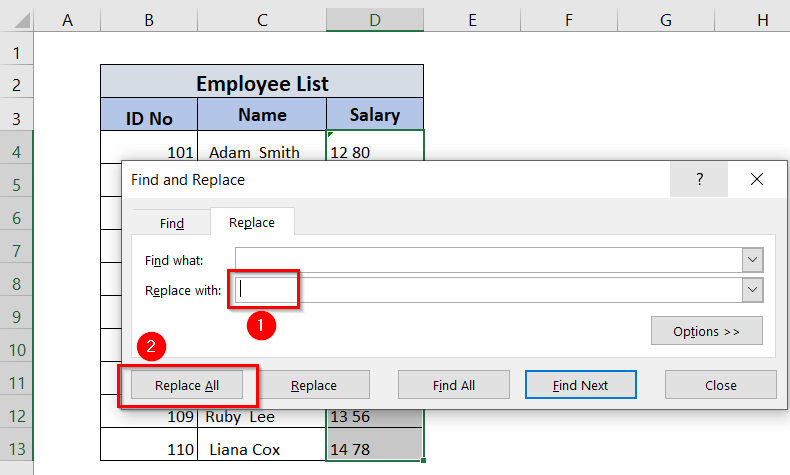
ئاندىن ، جەزملەشتۈرۈش كۆزنىكى كۆرۈنىدۇ> ماقۇل > 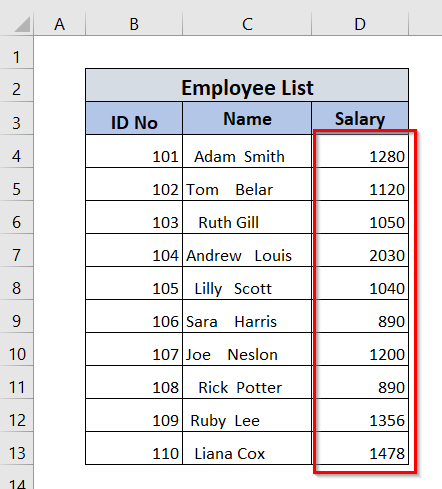
مۇشۇنىڭغا ئوخشاش ئوقۇشلۇقلار
- Excel دىكى ھۈجەيرىلەرنى بوشلۇق (2 ئاسان ئۇسۇل) 1> Excel دا بوشلۇقنى قانداق تۆۋەنلىتىش (3 خىل ئۇسۇل)
- Excel دىكى بوشلۇق تۈۋرۈكى (5 خىل ئۇسۇل) Excel دىكى تېكىست (4 خىل ئۇسۇل) ئىسىم ئىستونىدىكى بوشلۇقلارنى چىقىرىۋېتىش. C13 . ئەمەلىي مەقسەت ئۈچۈن ، پۈتۈن جەدۋەلنى تاللاش ئەڭ كۆڭۈلدىكىدەك ئىش ، ئەمما بىز پەقەت كۆرسىتىش ئۈچۈن مەخسۇس ئىستون تاللاۋاتىمىز.
that ئۇنىڭدىن كېيىن ، بىز لېنتادىكى سانلىق مەلۇمات بەتكۈچىگە ئۆتىمىز. .
Table جەدۋەل / دائىرە دىن تاللايمىز.
كۆرۈنىدۇ.
the بىز رامكىنى بەلگە قىلىمىز>
ھازىر ، توك سۈرۈشتۈرۈش تەھرىرلىگۈچى كۆزنىكى كۆرۈنىدۇ. بىز ئۆزگەرتىش نى تاللايدۇ ، ئاندىن بېزەش نى تاللايدۇ.
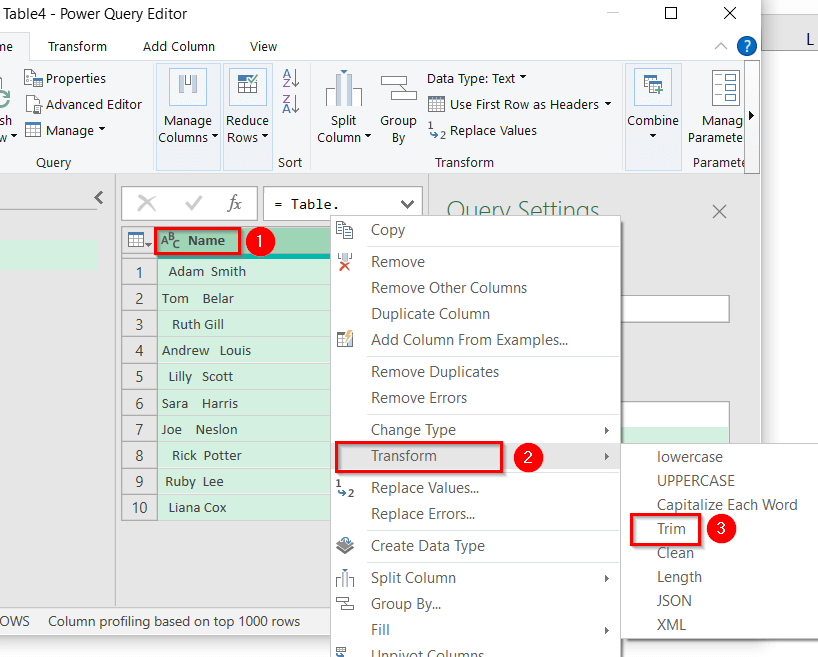
that ئۇنىڭدىن كېيىن ، بىز ئائىلە بەتكۈچ قۇۋۋەت سۈرۈشتۈرۈش كۆزنىكى.
<بىز تاقاش & amp; نى يۈكلەڭ ، ئاندىن تاقاش & amp; تاللانمىغا يۈكلەڭ. ئاخىرىدا ، بىز ئىسىم ئىستونىدا ، زۆرۈر بولمىغان بوشلۇقلارنىڭ يوقلۇقىنى كۆرەلەيمىز.
ئۇسۇل -5: VBA كودى ئارقىلىق بوشلۇقنى تېپىش ۋە ئالماشتۇرۇش
بۇ ئۇسۇلدا ، بىز VBA كودىنى ئىشلىتىمىز ھەمدە ئىسىم ۋە فامىلىدىن كېيىن ئىسىم ئىستونىدىكى بوشلۇقنى ئالماشتۇرۇڭ.
all ئالدى بىلەن ، ئاكتىپلىقىمىزدا ALT + F11 نى يېزىشىمىز كېرەك. ۋاراق. ۋاراق 6 ، ۋە VBA تەھرىرلىگۈچ كۆزنىكى كۆرۈنىدۇ.
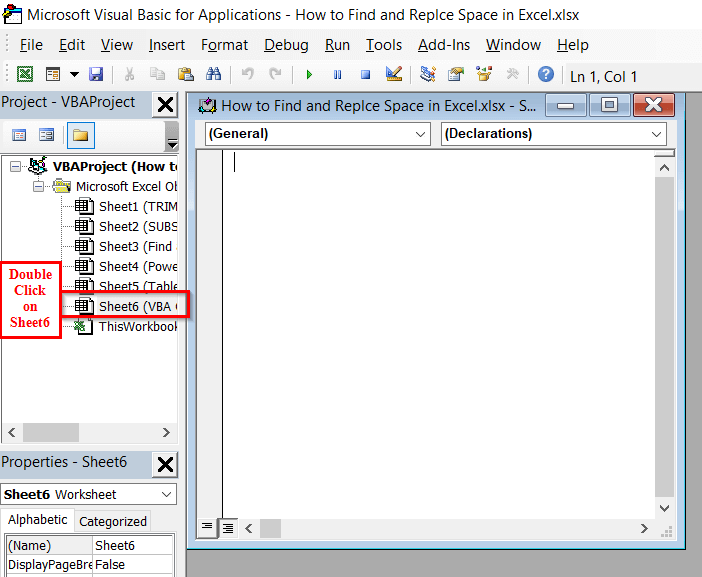
➤ ھازىر ، بىز تۆۋەندىكى كودنى VBA تەھرىرلىگۈچ كۆزنىكى>
➤ ھازىر ، بىز ئىسىم ستوننىڭ سانلىق مەلۇمات دائىرىسىنى تاللايمىز ALT + F8 نى كىرگۈزۈڭ. نى ئىجرا قىلىڭ.
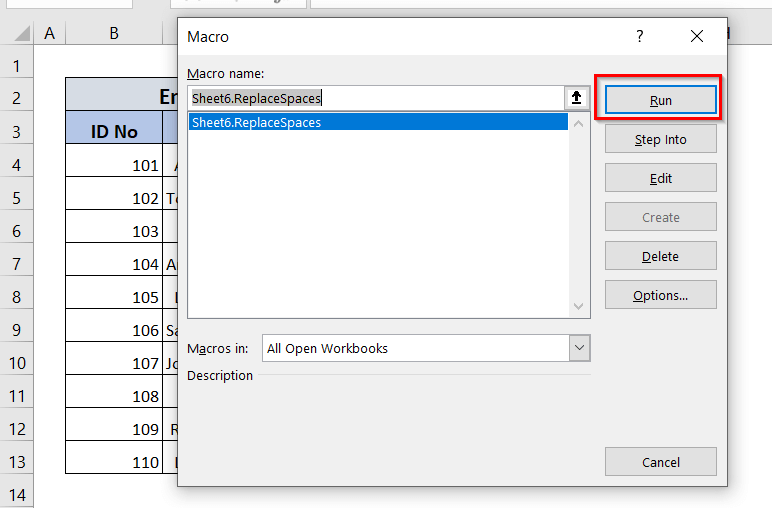
ئاخىرىدا ، بوشلۇقنىڭ يوقلىقىنى كۆرەلەيمىزئىسىم ۋە فامىلىدىن كېيىن.
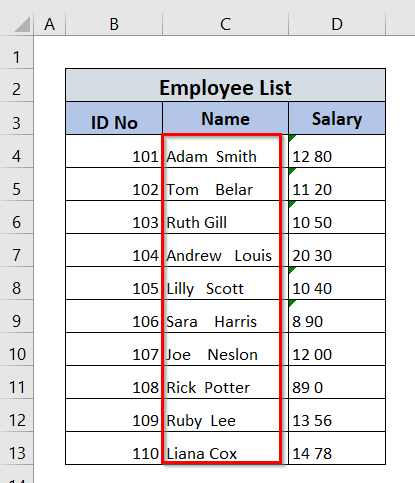
بىزنىڭ قوللىنىشچان VBA بىر قۇرنىڭ بىرىنچى ۋە ئاخىرقى قىسمىدىكى بوشلۇقلارنى چىقىرىۋېتىش ئىقتىدارى ، شۇڭا VBA كودى پەقەت قۇرنىڭ بىرىنچى ۋە ئاخىرقى قىسمىدىكى بوشلۇقلارنىلا تېپىپ ئالماشتۇرىدۇ.
خۇلاسە
بۇ يەردە بىز سىزگە Excel دا بوشلۇق تېپىش ۋە ئالماشتۇرۇشقا ياردەم بېرىدىغان ئاددىي ، ئاسان ۋە ئۈنۈملۈك ئۇسۇللارنى كۆرسىتىشكە تىرىشتۇق. بۇ ماقالىنى پايدىلىق دەپ بىلىشىڭىزنى ئۈمىد قىلىمىز. سوئاللىرىڭىز ياكى تەكلىپ-پىكىرلىرىڭىز بولسا ، بىزنى باھا بۆلۈمىدە تونۇۋېلىڭ.

